Συγγραφέας:
Roger Morrison
Ημερομηνία Δημιουργίας:
5 Σεπτέμβριος 2021
Ημερομηνία Ενημέρωσης:
1 Ιούλιος 2024
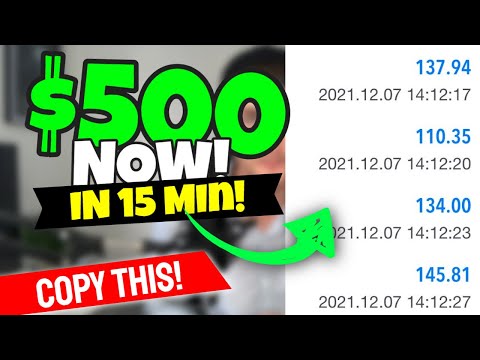
Περιεχόμενο
- Για να πας
- Μέθοδος 1 από 4: Προτιμήσεις από το ζουμ στο Mac
- Μέθοδος 2 από 4: Ζουμ με το ποντίκι
- Μέθοδος 3 από 4: Μεγέθυνση με ένα trackpad
- Μέθοδος 4 από 4: Σμίκρυνση του προγράμματος περιήγησής σας
- Απαιτήσεις
Οι υπολογιστές Apple διαθέτουν δυνατότητα ζουμ στο λειτουργικό σύστημα, οπότε μπορείτε να κάνετε μεγέθυνση ανεξάρτητα από το πρόγραμμα που χρησιμοποιείτε. Μπορείτε να επιλέξετε να κάνετε μεγέθυνση ή σμίκρυνση στο πρόγραμμα περιήγησής σας ή σε ολόκληρη την οθόνη σας. Ακολουθήστε αυτές τις οδηγίες για μεγέθυνση και σμίκρυνση σε Mac.
Για να πας
Μέθοδος 1 από 4: Προτιμήσεις από το ζουμ στο Mac
 Επιλέξτε το εικονίδιο Apple στην επάνω αριστερή γωνία.
Επιλέξτε το εικονίδιο Apple στην επάνω αριστερή γωνία. Επιλέξτε "Προτιμήσεις συστήματος" από την αναπτυσσόμενη λίστα.
Επιλέξτε "Προτιμήσεις συστήματος" από την αναπτυσσόμενη λίστα. Μεταβείτε στο "Σύστημα" και επιλέξτε "Καθολική πρόσβαση"."Αυτές είναι οι λειτουργίες που αποσκοπούν στη βελτίωση της εικόνας, του ήχου ή άλλων ιδιοτήτων για άτομα με προβλήματα ακοής / όρασης ή για αύξηση της προσβασιμότητας.
Μεταβείτε στο "Σύστημα" και επιλέξτε "Καθολική πρόσβαση"."Αυτές είναι οι λειτουργίες που αποσκοπούν στη βελτίωση της εικόνας, του ήχου ή άλλων ιδιοτήτων για άτομα με προβλήματα ακοής / όρασης ή για αύξηση της προσβασιμότητας.  Επιλέξτε την καρτέλα "Εμφάνιση". Κοιτάξτε το κεντρικό τμήμα με τις επιλογές "Zoom". Εάν το ζουμ είναι απενεργοποιημένο, κάντε κλικ στο κουμπί για να το ενεργοποιήσετε.
Επιλέξτε την καρτέλα "Εμφάνιση". Κοιτάξτε το κεντρικό τμήμα με τις επιλογές "Zoom". Εάν το ζουμ είναι απενεργοποιημένο, κάντε κλικ στο κουμπί για να το ενεργοποιήσετε. - Δείτε τις συντομεύσεις σμίκρυνσης πατώντας ταυτόχρονα τα πλήκτρα "Command", "Option" και τα πλήκτρα μείον. Μπορείτε να κάνετε μεγέθυνση πατώντας ταυτόχρονα τα πλήκτρα Command, Option και συν.
- Μάθετε τη συντόμευση για να ενεργοποιήσετε και να απενεργοποιήσετε τη λειτουργία χωρίς να μεταβείτε στην Καθολική πρόσβαση. Μπορείτε να πατήσετε Option, Command και τον αριθμό 8 ενώ βρίσκεστε στην επιφάνεια εργασίας για να χρησιμοποιήσετε αυτήν τη λειτουργία. Εάν η λειτουργία ζουμ δεν λειτουργεί, το ζουμ είναι πιθανώς απενεργοποιημένο.
Μέθοδος 2 από 4: Ζουμ με το ποντίκι
 Συνδέστε ένα ποντίκι με έναν τροχό του ποντικιού στον υπολογιστή σας Mac.
Συνδέστε ένα ποντίκι με έναν τροχό του ποντικιού στον υπολογιστή σας Mac. Πατήστε "Control".
Πατήστε "Control". Κρατήστε πατημένο το κουμπί ελέγχου και περιστρέψτε τον τροχό του ποντικιού προς τα πάνω για μεγέθυνση. Κρατήστε πατημένο το Control και περιστρέψτε τον τροχό του ποντικιού προς τα κάτω για σμίκρυνση.
Κρατήστε πατημένο το κουμπί ελέγχου και περιστρέψτε τον τροχό του ποντικιού προς τα πάνω για μεγέθυνση. Κρατήστε πατημένο το Control και περιστρέψτε τον τροχό του ποντικιού προς τα κάτω για σμίκρυνση.
Μέθοδος 3 από 4: Μεγέθυνση με ένα trackpad
 Κρατήστε πατημένο τον έλεγχο.
Κρατήστε πατημένο τον έλεγχο. Σύρετε προς τα πάνω στο trackpad με δύο δάχτυλα ταυτόχρονα για μεγέθυνση.
Σύρετε προς τα πάνω στο trackpad με δύο δάχτυλα ταυτόχρονα για μεγέθυνση. Σύρετε προς τα πάνω στο trackpad με δύο δάχτυλα ταυτόχρονα για σμίκρυνση.
Σύρετε προς τα πάνω στο trackpad με δύο δάχτυλα ταυτόχρονα για σμίκρυνση.
Μέθοδος 4 από 4: Σμίκρυνση του προγράμματος περιήγησής σας
 Ανοίξτε το πρόγραμμα περιήγησής σας στο Mac σας.
Ανοίξτε το πρόγραμμα περιήγησής σας στο Mac σας. Μεταβείτε στη σελίδα που θέλετε να προβάλετε.
Μεταβείτε στη σελίδα που θέλετε να προβάλετε. Κρατήστε πατημένο τον έλεγχο.
Κρατήστε πατημένο τον έλεγχο. Πατήστε το σύμβολο συν για μεγέθυνση. Το πρόγραμμα περιήγησης θα συνεχίσει να μεγεθύνει, ανάλογα με το πόσες φορές πατάτε το σύμβολο συν.
Πατήστε το σύμβολο συν για μεγέθυνση. Το πρόγραμμα περιήγησης θα συνεχίσει να μεγεθύνει, ανάλογα με το πόσες φορές πατάτε το σύμβολο συν.  Πατήστε το σύμβολο μείον ενώ κρατάτε το Control για σμίκρυνση. Πατήστε το σύμβολο πλην αρκετές φορές για περαιτέρω σμίκρυνση.
Πατήστε το σύμβολο μείον ενώ κρατάτε το Control για σμίκρυνση. Πατήστε το σύμβολο πλην αρκετές φορές για περαιτέρω σμίκρυνση. - Η μέθοδος προγράμματος περιήγησης δεν λειτουργεί για άλλα προγράμματα εκτός του προγράμματος περιήγησής σας. Απλώς προορίζεται να μπορεί να βλέπει ιστοσελίδες με διαφορετικό τρόπο.
- Ενώ τα μεγάλα προγράμματα περιήγησης όπως το Safari, το Google Chrome και ο Firefox χρησιμοποιούν αυτό το σύστημα συντόμευσης πληκτρολογίου για ζουμ, άλλα προγράμματα περιήγησης ενδέχεται να μην ανταποκρίνονται με τον ίδιο τρόπο.
Απαιτήσεις
- Ποντίκι
- Trackpad
- φυλλομετρητής



